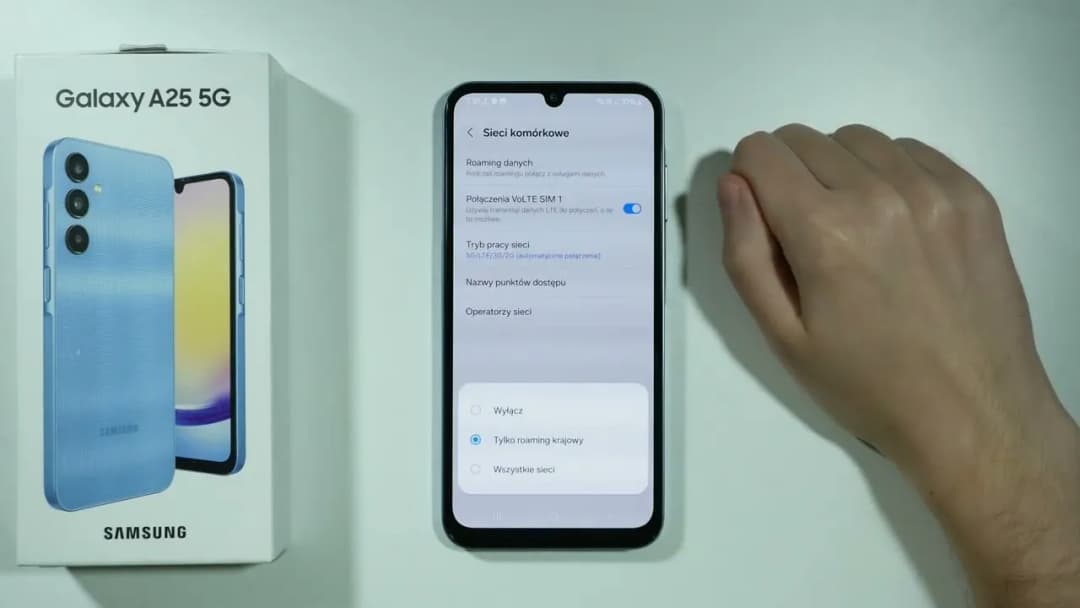Roaming pozwala na korzystanie z usług telefonicznych poza granicami kraju, jednak warto być świadomym potencjalnych kosztów. W kolejnych częściach artykułu przedstawimy szczegółowe instrukcje dotyczące włączania roamingu, a także porady, jak minimalizować wydatki podczas podróży. Przeczytaj dalej, aby dowiedzieć się więcej!
Kluczowe wnioski:- Roaming można włączyć w ustawieniach telefonu Samsung, zazwyczaj pod nazwą "Roaming" lub "Roaming danych".
- Warto znać typowe opłaty za roaming, aby uniknąć nieprzyjemnych niespodzianek podczas podróży.
- Ustawienia, takie jak limity danych i powiadomienia, mogą pomóc zminimalizować koszty roamingu.
- W przypadku problemów z roamingiem, można skorzystać z opcji resetowania ustawień sieciowych, aby poprawić łączność.
Jak włączyć roaming w telefonie Samsung - proste kroki do wykonania
Aby włączyć roaming w telefonie Samsung, należy przejść do ustawień urządzenia. W większości modeli opcja ta znajduje się w sekcji dotyczącej połączeń lub danych mobilnych. Wystarczy otworzyć aplikację Ustawienia, a następnie znaleźć zakładkę "Połączenia" lub "Sieć komórkowa". Tam znajdziesz opcję "Roaming" lub "Roaming danych".
Po zlokalizowaniu odpowiedniej opcji, wystarczy ją aktywować, aby umożliwić korzystanie z usług roamingowych podczas podróży za granicą. Pamiętaj, że przed włączeniem roamingu warto sprawdzić, czy masz odpowiedni plan taryfowy, który obejmuje korzystanie z tej funkcji. Dzięki temu unikniesz nieprzyjemnych niespodzianek związanych z kosztami.Włączanie roamingu w ustawieniach telefonu Samsung - krok po kroku
Pierwszym krokiem do włączenia roamingu jest otwarcie aplikacji Ustawienia na swoim telefonie Samsung. Następnie przejdź do sekcji "Połączenia". W tej sekcji znajdziesz różne opcje związane z połączeniami, w tym dane mobilne i roaming. Wybierz "Dane mobilne", aby kontynuować.
W kolejnym kroku znajdziesz przełącznik do włączenia roamingu. Upewnij się, że jest on aktywowany. W niektórych modelach możesz także zobaczyć dodatkowe opcje dotyczące roamingu, takie jak "Roaming danych" czy "Roaming międzynarodowy". Wybierz te opcje, aby skonfigurować roaming zgodnie z własnymi potrzebami.
Na koniec, po włączeniu roamingu, warto zwrócić uwagę na ewentualne powiadomienia dotyczące użycia danych. Dzięki nim będziesz mógł monitorować swoje wydatki i unikać nieprzewidzianych kosztów. Zawsze miej na uwadze, że aktywacja roamingu wiąże się z korzystaniem z zewnętrznych sieci, co może wpływać na jakość połączenia.
Jak znaleźć opcję roamingu w różnych modelach Samsung
W telefonach Samsung, opcje roamingu mogą być zlokalizowane w różnych miejscach w zależności od modelu. Najpopularniejsze modele, takie jak Galaxy S21, S20 oraz A52, mają podobną strukturę menu, co ułatwia użytkownikom nawigację. Aby znaleźć ustawienia roamingu, należy przejść do aplikacji Ustawienia, a następnie wybrać sekcję "Połączenia". Tam użytkownicy znajdą opcję dotyczącą roamingu danych.
W przypadku starszych modeli, takich jak Galaxy S10 czy A40, proces może być nieco inny, ale zasady pozostają podobne. Wszyscy użytkownicy powinni zwrócić uwagę na to, że w niektórych modelach, opcja roamingu może być ukryta w podmenu dotyczącym danych mobilnych. Warto również pamiętać, że interfejs może się różnić w zależności od wersji systemu operacyjnego, dlatego użytkownicy powinni być czujni i eksplorować ustawienia, aby znaleźć odpowiednią opcję.
| Model telefonu | Lokalizacja opcji roamingu |
|---|---|
| Galaxy S21 | Ustawienia > Połączenia > Roaming danych |
| Galaxy S20 | Ustawienia > Połączenia > Roaming danych |
| Galaxy A52 | Ustawienia > Połączenia > Roaming danych |
| Galaxy S10 | Ustawienia > Połączenia > Dane mobilne > Roaming |
| Galaxy A40 | Ustawienia > Połączenia > Dane mobilne > Roaming |
Czytaj więcej: Jak zmienić hasło w routerze wifi i zabezpieczyć swoją sieć
Koszty roamingu - jak ich uniknąć podczas podróży
Podczas korzystania z funkcji roamingu, użytkownicy telefonów Samsung mogą napotkać różne koszty roamingowe, które mogą być znacznie wyższe niż standardowe opłaty za usługi krajowe. Wiele osób nie zdaje sobie sprawy, że korzystanie z danych mobilnych za granicą może prowadzić do dużych rachunków. Typowe opłaty obejmują koszty przesyłania danych, połączeń głosowych oraz wiadomości SMS, które mogą sięgać nawet kilku złotych za megabajt danych.
Aby uniknąć nieprzyjemnych niespodzianek, warto dokładnie sprawdzić, jakie taryfy obowiązują w danym kraju oraz jakie są stawki operatora. Wiele firm telekomunikacyjnych oferuje pakiety roamingowe, które mogą znacznie obniżyć koszty. Dlatego przed wyjazdem zaleca się zasięgnięcie informacji o dostępnych opcjach oraz aktywowanie odpowiednich pakietów, aby zminimalizować wydatki.
Jakie są typowe opłaty za roaming w telefonach Samsung
Użytkownicy telefonów Samsung mogą napotkać różne typowe opłaty za roaming, które różnią się w zależności od operatora oraz kraju, w którym się znajdują. Na przykład, w Unii Europejskiej, wiele operatorów oferuje korzystniejsze stawki, a niektóre z nich mogą nawet nie naliczać dodatkowych opłat za roaming. Jednak poza UE, stawki mogą być znacznie wyższe, a użytkownicy powinni być świadomi, że opłaty mogą sięgać nawet 15 zł za megabajt danych.
Warto również zaznaczyć, że opłaty za połączenia głosowe i SMS-y mogą się różnić. Na przykład, wysyłanie SMS-a może kosztować od 1 do 5 zł, w zależności od operatora. Dlatego tak ważne jest, aby przed wyjazdem dokładnie sprawdzić cennik swojego operatora oraz dostępne opcje roamingowe.- Operator A: 10 zł za 1 MB danych, 5 zł za SMS, 3 zł za minutę rozmowy.
- Operator B: 15 zł za 1 MB danych, 4 zł za SMS, 2,50 zł za minutę rozmowy.
- Operator C: 8 zł za 1 MB danych, 3 zł za SMS, 2 zł za minutę rozmowy.
Jakie ustawienia pomogą zminimalizować koszty roamingu
Aby zminimalizować koszty roamingu, warto skorzystać z kilku ustawień dostępnych w telefonie Samsung. Jednym z najważniejszych kroków jest ustawienie limitu danych, który pozwoli uniknąć nieprzewidzianych wydatków. W aplikacji Ustawienia, w sekcji "Dane mobilne", można ustawić maksymalny limit danych na miesiąc. Po osiągnięciu tego limitu, telefon automatycznie zablokuje dostęp do Internetu, co pomoże uniknąć dodatkowych opłat.
Kolejnym przydatnym ustawieniem jest włączenie powiadomień o wykorzystaniu danych. Dzięki temu użytkownicy będą na bieżąco informowani o tym, ile danych już wykorzystali, co pozwoli im lepiej kontrolować swoje wydatki. Warto również rozważyć wyłączenie opcji automatycznego pobierania aktualizacji aplikacji, które mogą zużywać dużą ilość danych w tle.
Jak efektywnie korzystać z Wi-Fi podczas podróży
Wykorzystanie Wi-Fi podczas podróży to jedna z najlepszych metod na uniknięcie wysokich kosztów roamingu. Wiele miejsc, takich jak hotele, restauracje czy lotniska, oferuje bezpłatne połączenia Wi-Fi. Korzystanie z takich sieci pozwala na dostęp do Internetu bez ponoszenia dodatkowych opłat. Użytkownicy powinni jednak pamiętać o bezpieczeństwie, korzystając z publicznych sieci Wi-Fi, i unikać logowania się do kont bankowych lub podawania prywatnych informacji.
Warto również skonfigurować telefon tak, aby automatycznie łączył się z dostępnymi sieciami Wi-Fi, co ułatwi korzystanie z Internetu bez dodatkowych kosztów. W sekcji "Połączenia" w ustawieniach telefonu można włączyć opcję automatycznego łączenia z sieciami Wi-Fi, co znacznie ułatwi życie podczas podróży.
Najczęstsze problemy z włączonym roamingiem i ich rozwiązania
Podczas korzystania z roamingu w telefonie Samsung, użytkownicy mogą napotkać różne problemy. Jednym z najczęstszych jest brak dostępu do Internetu. Może to być spowodowane tym, że operator nie obsługuje roamingu w danym kraju lub że ustawienia roamingu nie zostały poprawnie skonfigurowane. Inne problemy to wysokie opłaty za usługi, które mogą wynikać z nieświadomego korzystania z danych mobilnych bez aktywnego pakietu roamingowego.
Kolejnym problemem może być niska jakość połączenia, co często zdarza się w miejscach o słabym zasięgu. Użytkownicy mogą również doświadczać problemów z wysyłaniem SMS-ów lub wykonywaniem połączeń. W takich sytuacjach warto skontaktować się z operatorem w celu uzyskania wsparcia technicznego lub sprawdzenia dostępności usług w danej lokalizacji.
Rozwiązania dla problemów z roamingiem
Aby rozwiązać problem z brakiem dostępu do Internetu, użytkownicy powinni upewnić się, że roaming danych jest włączony w ustawieniach telefonu. Jeśli problem nadal występuje, warto zresetować ustawienia sieciowe, co może pomóc w przywróceniu połączenia. W przypadku wysokich opłat za usługi, użytkownicy powinni sprawdzić, czy mają aktywny pakiet roamingowy, który może znacznie obniżyć koszty.
Dla problemów z jakością połączenia, zaleca się przełączenie się na inną sieć, jeśli jest to możliwe. W telefonach Samsung można to zrobić w sekcji "Połączenia" w ustawieniach. Użytkownicy powinni również unikać korzystania z danych mobilnych w miejscach o słabym zasięgu, aby zminimalizować problemy z połączeniami i opłatami.

Jak zresetować ustawienia sieciowe, aby poprawić roaming
Resetowanie ustawień sieciowych w telefonie Samsung to prosty proces, który może pomóc w rozwiązaniu problemów z roamingiem. Aby to zrobić, należy przejść do aplikacji Ustawienia, a następnie wybrać "Zarządzanie ogólne" i "Resetowanie". Tam znajdziesz opcję "Resetuj ustawienia sieciowe". Po potwierdzeniu resetu, telefon przywróci domyślne ustawienia sieci, co może poprawić jakość połączeń i dostęp do Internetu.
Resetowanie ustawień sieciowych nie wpływa na dane osobowe ani aplikacje, ale może pomóc w rozwiązaniu problemów z połączeniami i roamingiem. Po zakończeniu procesu warto ponownie skonfigurować ustawienia roamingu, aby upewnić się, że są one zgodne z wymaganiami operatora.
Jak korzystać z aplikacji do zarządzania danymi w roamingu
W dzisiejszych czasach, korzystanie z aplikacji do zarządzania danymi może znacznie ułatwić kontrolę nad wydatkami związanymi z roamingiem. Aplikacje takie jak My Data Manager czy GlassWire pozwalają użytkownikom na monitorowanie zużycia danych w czasie rzeczywistym. Dzięki nim można ustawić powiadomienia o zbliżającym się limicie danych, co pozwala uniknąć nieprzyjemnych niespodzianek na rachunku telefonicznym.
Co więcej, niektóre aplikacje oferują funkcje analizy, które pomagają zrozumieć, które aplikacje zużywają najwięcej danych. Użytkownicy mogą w ten sposób dostosować swoje nawyki korzystania z telefonu, na przykład ograniczając korzystanie z aplikacji strumieniowych lub automatycznych aktualizacji, gdy są poza zasięgiem Wi-Fi. Wykorzystanie takich narzędzi może nie tylko pomóc w oszczędzaniu pieniędzy, ale także w lepszym zarządzaniu danymi podczas podróży.